投影仪出现格格如何调整?
- 电脑技巧
- 2025-03-29
- 19
- 更新:2025-03-17 12:12:52
投影仪是现代商务会议、家庭教育以及个人娱乐中不可或缺的设备。但是在使用过程中,投影画面出现格格,也就是我们常说的摩尔纹,会严重影响观感。本文将向您详细介绍如何调整投影仪以消除摩尔纹,恢复清晰观影体验。
什么是摩尔纹及产生原因
在深入了解调整步骤之前,我们首先需要知道摩尔纹是如何产生的。摩尔纹是由于投影画面与显示屏幕上的像素网格不匹配时出现的一种视觉现象,通常表现为画面中的周期性波纹或条纹。其主要原因有以下几点:
1.投影仪与屏幕的相对位置不正。
2.投影仪与屏幕的距离不恰当。
3.屏幕表面材质与投影仪的分辨率不匹配。
4.投影仪自身设置的问题。

自动调整功能
现代投影仪大多配备了自动调整功能,这一步骤能够解决大部分的调整问题。根据您的投影仪型号,找到以下步骤:
1.打开投影仪并进入设置菜单。
2.选择“图像设置”或类似选项。
3.找到“自动调整”或“自动校准”功能,并启动。
4.按照屏幕上的提示,将投影仪对准屏幕,确保画面完全覆盖屏幕区域。
5.系统会自动调整焦距、梯形校正和色彩平衡等参数。
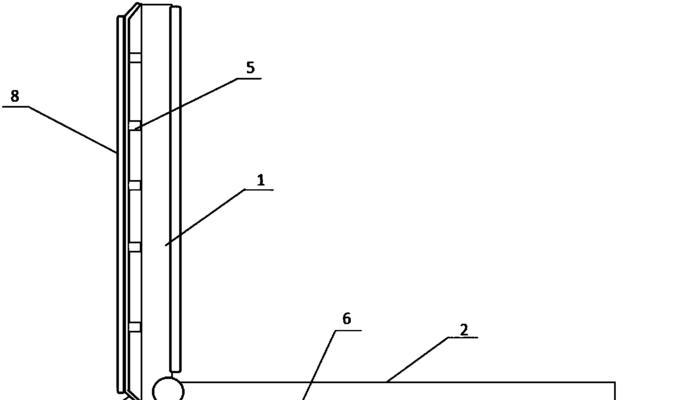
手动调整步骤
如果自动调整无法完全解决问题,或者您的投影仪没有自动调整功能,那么您需要手动进行微调:
1.调整梯形校正
1.将投影仪置于屏幕一侧,确保画面完整地显示在屏幕上。
2.根据画面的变形情况,调节“梯形校正”或“垂直/水平缩放”选项,直至画面达到正常比例。
2.精确对焦
1.在投影仪菜单中找到对焦设置。
2.逐步微调对焦环,直至画面中的文字和图像都清晰可见。
3.调节投影仪与屏幕的距离
1.确保投影仪与屏幕保持适当的距离。一般来说,这个距离应该根据投影仪的焦距以及所期望的画面大小来确定。
2.调整投影仪的位置,直到摩尔纹消失为止。
4.调整投影仪的高度和角度
1.尝试改变投影仪的高度和角度,以达到更好的投影效果。利用投影仪自带的水平仪确保投影仪处于水平状态。
2.仔细观察画面变化,直到找到消除摩尔纹的最佳位置和角度。
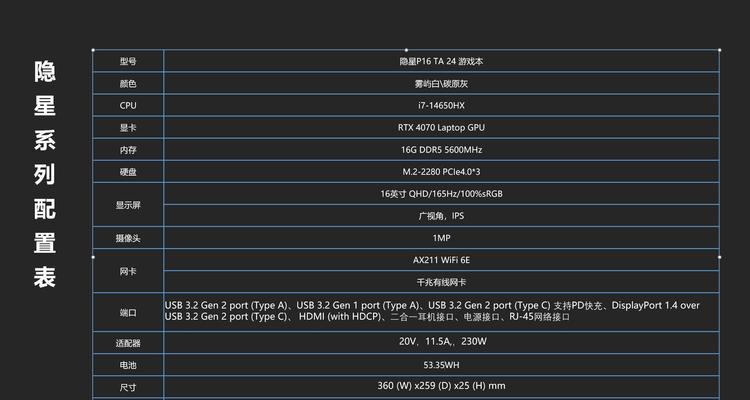
技术调整及设置
在某些情况下,技术调整也是解决摩尔纹的一个有效方法:
1.分辨率设置:根据投影仪支持的最大分辨率设置显示设备,通常情况下推荐使用与投影仪相匹配的标准分辨率。
2.抗锯齿功能/模糊消除:如果投影仪支持这些高级设置,打开抗锯齿功能或模糊消除选项,可以帮助减少或消除摩尔纹。
3.屏幕材质与投影仪兼容性:如果更换屏幕材质是可行的,选择与投影仪兼容性好的屏幕材料,如珍珠或者其他增益较低的屏幕材质。
保养与使用注意事项
投影仪的保养和正确的使用同样是避免摩尔纹产生的重要方面:
1.定期清洁投影仪镜头,避免灰尘干扰投影效果。
2.避免投影仪长时间直接暴露在强光或高温环境中。
3.在使用时确认投影仪与屏幕之间的距离合适,并且尽量保持两者垂直。
结语
通过以上步骤,您应该已经能够调整成功,消除投影画面中的格格(摩尔纹),享受到更加清晰、舒适的观影体验。如果问题依旧存在,建议联系投影仪的技术支持以获得进一步的帮助。记住,合理的保养和使用习惯对于维持投影设备的良好状态同样重要。投影仪的正确维护和使用将伴随您享受更多精彩的视觉盛宴。















